Last updated: 24 ก.ย. 2568 | 1399 จำนวนผู้เข้าชม |

เมื่อต้องการเข้า Folder จาก เครืองอื่นแล้ว Windows11 เข้าไม่ได้และ ฟ้องว่า Error 0x80070035
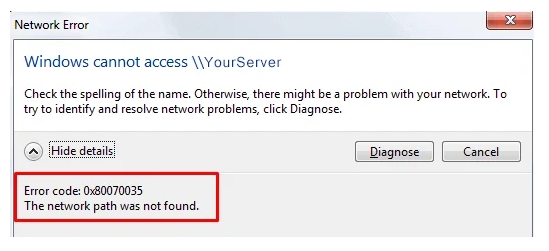
ปัญหาอาจเกิดได้จากหลายสาเหตุ อาจต้องลองไล่หาสาเหตุไปทีละอย่างโดยเริ่มจากง่ายไปยาก
-Search gpedit.msc ใน search box เพื่อเปิด Local Group Policy editor
-Browse ไปยังตำแหน่งตามด้านล่าง
Local Computer Policy > Computer Configuration > Administrative Templates > Network > Lanman Workstation.
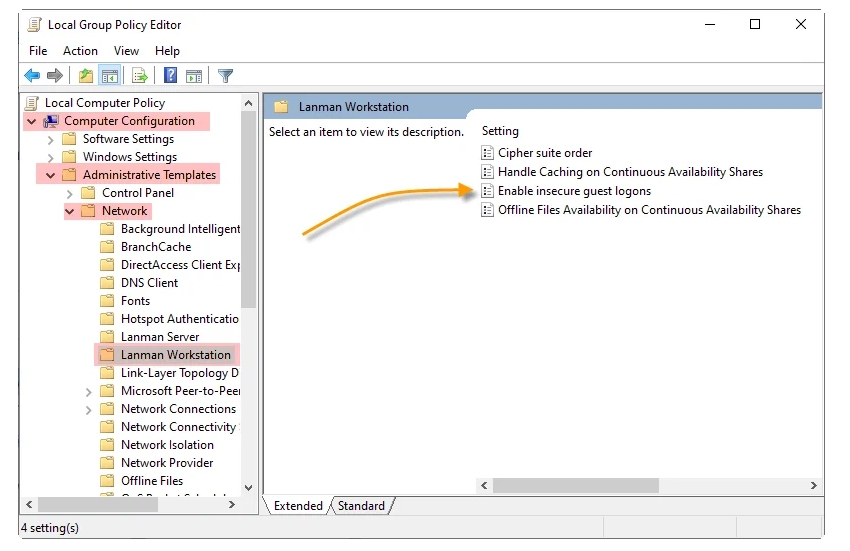
Double Click Enable insecure guest logons เพื่อทำการ Enable กด OK แล้วทำการรีสตาทเครื่อง
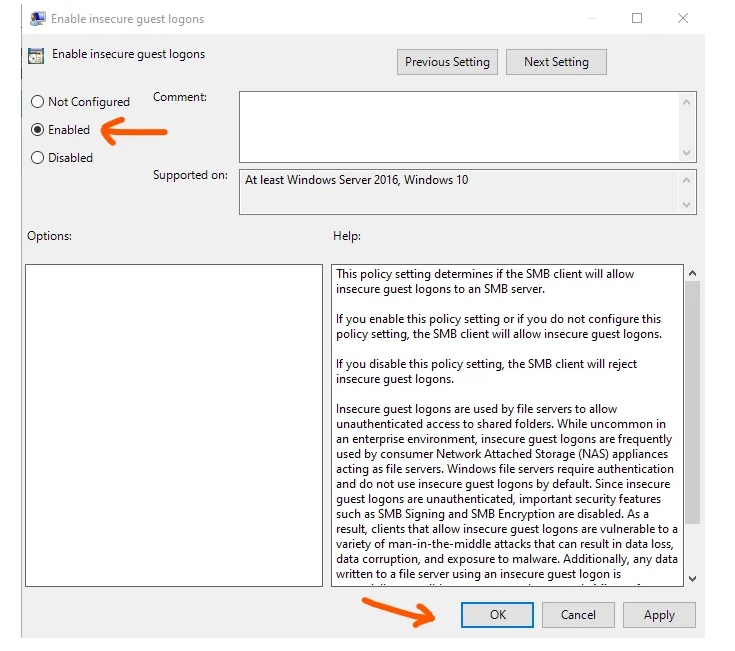
แก้ไขผ่านทาง regedit ให้แก้ไขตาม key ด้านล่าง
HKEY_LOCAL_MACHINE/ SYSTEM/CurrentControlSet/ Services/LanmanWorkstation/Parameters
หา key ที่มีชื่อว่า AllowInsecureGuestAuth ให้เปลี่ยน value data เป็น 1 หากไม่พบไฟล์ดังกล่าวให้สร้าง key ใหม่เป็น DWORD32 และตั้งชื่อว่า AllowInsecureGuestAuth กำหนด value data เป็น 1
เครดิต จาก https://jujiz.net/index.php/en/blog/59-network-error-0x80070035
ยังมีต่อ
-Disable TCP/IPv6
-Enable SMB v1.0
วิธีการ Disable/Enable SMB v1.0 ใน Windows 10
1. จากหน้า Desktop ให้เปิดกล่อง Run โดยการคลิกขวาที่ปุ่ม Start หรือกดปุ่ม Windows + R บนแป้นพิมพ์
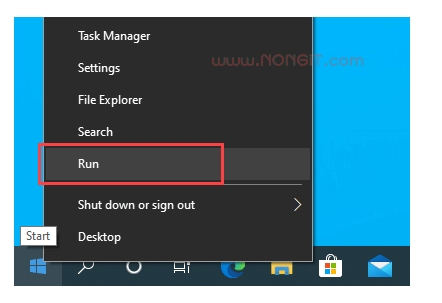
2. จากนั้นให้พิมพ์ “optionalfeatures” ลงในช่อง Open แล้วคลิก Ok หรือ Enter
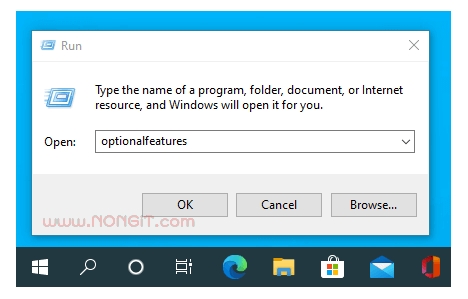
3. ที่หน้าต่าง Turn Windows features on or off (คุณลักษณะของ Windows) ให้ทำเครื่องหมายถูกที่ช่อง SMB 1.0/CIFS File Sharing Support (สนับสนุนการแบ่งปันแฟ้มแบบ SMB 1.0/CIFS) แล้วให้คลิกปุ่ม Ok (ตกลง)
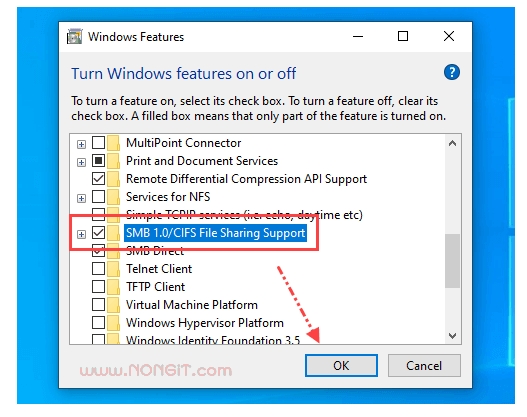
4. รอให้ระบบติดตั้งฟีเจอร์ให้เรียบร้อย เมื่อเสร็จแล้วจะแสดงหน้าต่างให้คลิกปุ่ม Restart now (เริ่มระบบใหม่เดี๋ยวนี้)
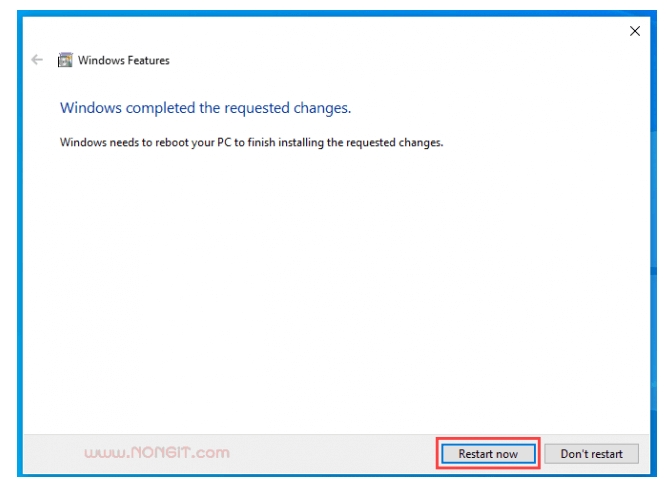
เมื่อเครื่องเปิดทำงานอีกครั้งก็เป็นอันเสร็จแล้ว ก็ให้ลองเข้าใช้งานไฟล์แชร์ที่มีปัญหาอีกครั้ง
เครดิต https://www.nongit.com/blog/how-to-disable-enable-smb-v1-windows-10.html
คำเตือน SMB v1.0 เป็นโปรโตคอลเก่าที่มีความเสี่ยงด้านความปลอดภัยสูง และ Microsoft ได้ประกาศเลิกสนับสนุนอย่างเป็นทางการตั้งแต่ปี 2014 เนื่องจากเป็นช่องโหว่สำคัญที่ถูกใช้ในการโจมตีแบบ ransomware เช่น WannaCry บทความนี้จะแนะนำวิธีปิด/เปิด SMB v1.0 ใน Windows 10 และ 11 พร้อมคำแนะนำด้านความปลอดภัยล่าสุดจาก Microsoft เพื่อป้องกันระบบของคุณจากภัยคุกคามและแก้ไขปัญหาการแชร์ไฟล์ที่อาจเกิดขึ้น
15 ก.ค. 2557